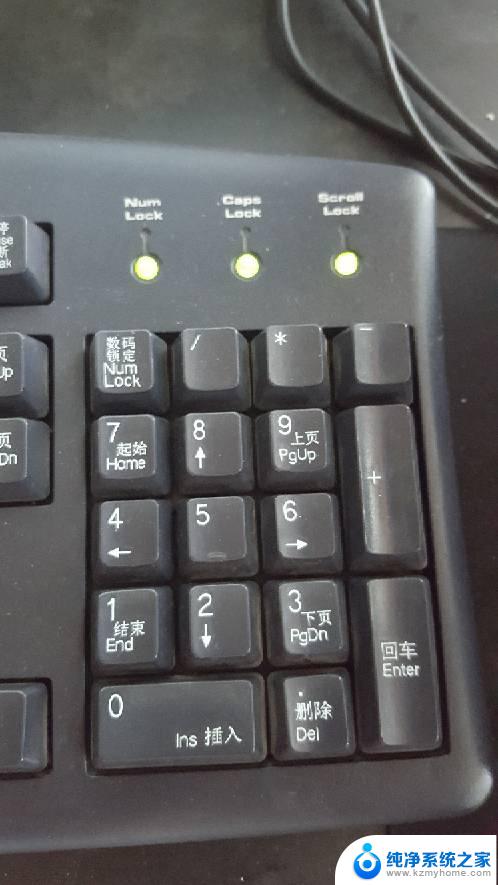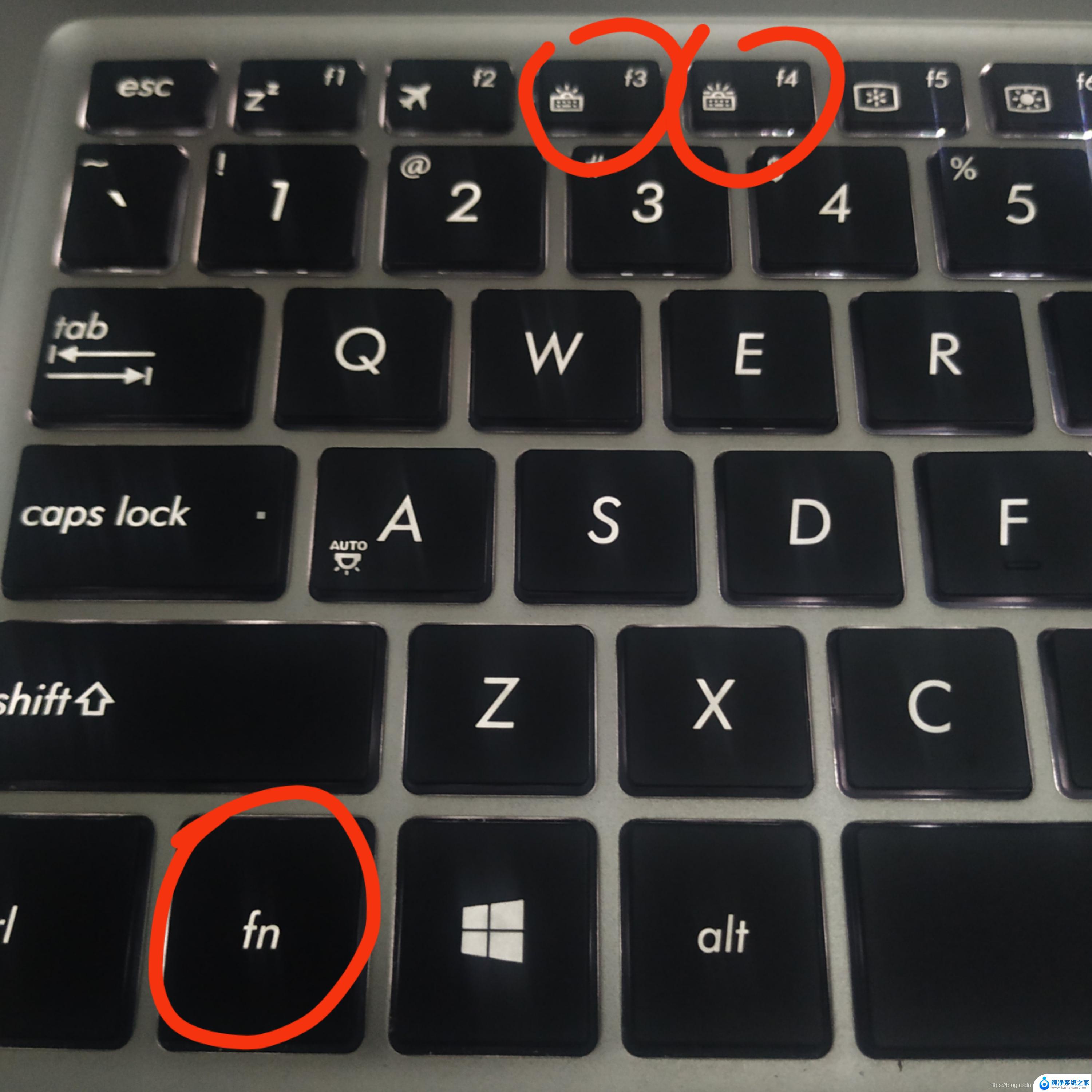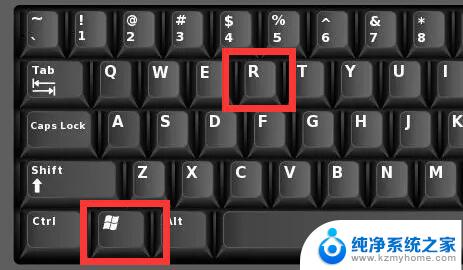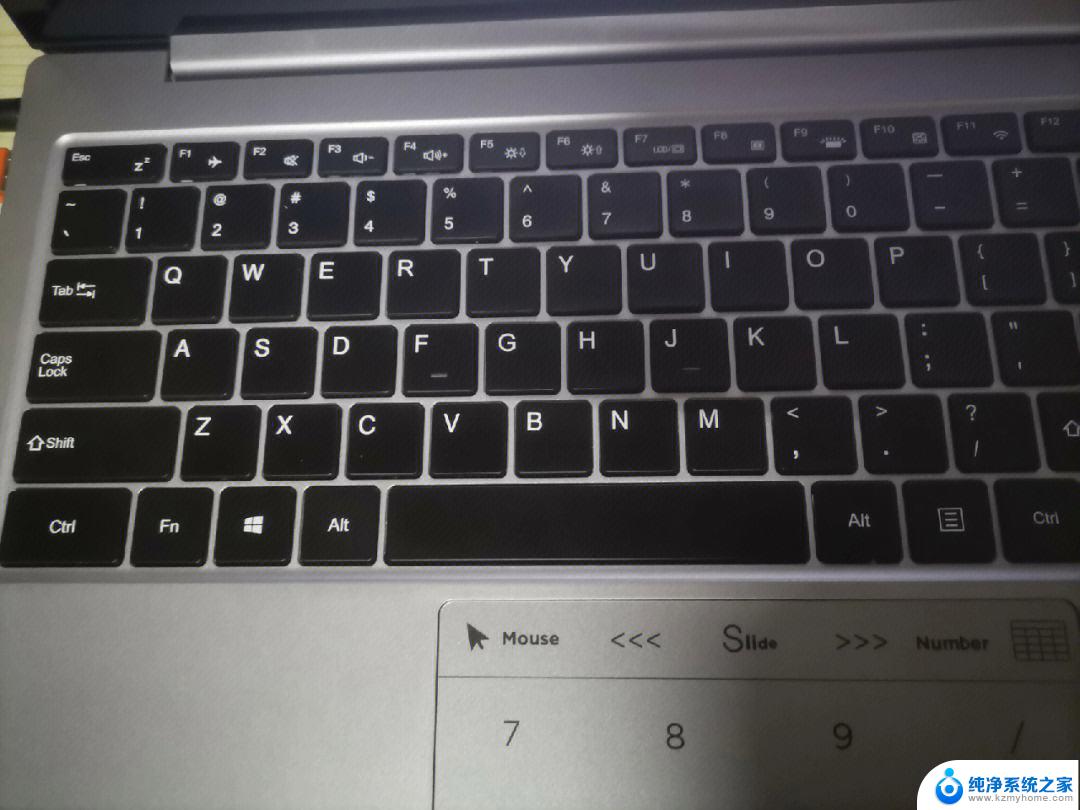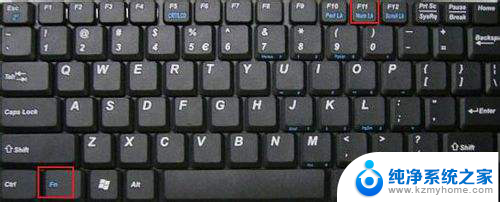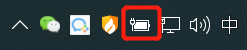笔记本电脑键盘灯不亮了按哪个键恢复 笔记本键盘不亮了按哪个键解决方法
现代科技的快速发展使得笔记本电脑在我们的日常生活中越来越不可或缺,使用笔记本电脑时,我们有时会遇到一些问题,比如键盘灯不亮了。当我们需要在昏暗的环境中使用电脑时,键盘灯的亮度可以提供更好的可视性和操作体验。当笔记本键盘灯不亮了,我们该按哪个键来恢复呢?在这篇文章中我们将为您介绍笔记本键盘不亮的解决方法。
步骤如下:
1.以我的的笔记本来说,我的笔记本是hp暗夜精灵5
灯光只有一种颜色

2.想要打开灯光或者换成别的效果,只需要按键盘上的 FN+f4

3.我这里只有三种效果一种全亮一种AWSD2亮一种全暗



4.如果这个方法不行,那就找键盘最上面那一行找到下面这个图案。按住fn+这个图案即可
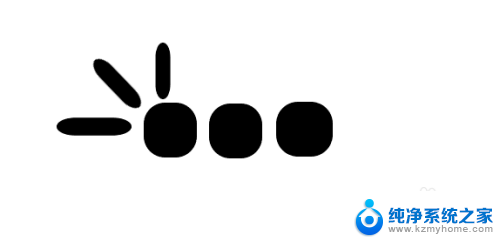
5.如果发现电脑键盘的“Space(空格键)”按键上有下图所示的标识符,那么电脑一般带有键盘背光。使用"Fn+Space(空格键)"组合键即可开启键盘背光。
Thinkpad笔记本电脑若带有键盘灯,需要通过“Fn+Page Up”组合键开启。
以上就是笔记本电脑键盘灯不亮了按哪个键恢复的全部内容,碰到同样情况的朋友们赶紧参照小编的方法来处理吧,希望能够对大家有所帮助。